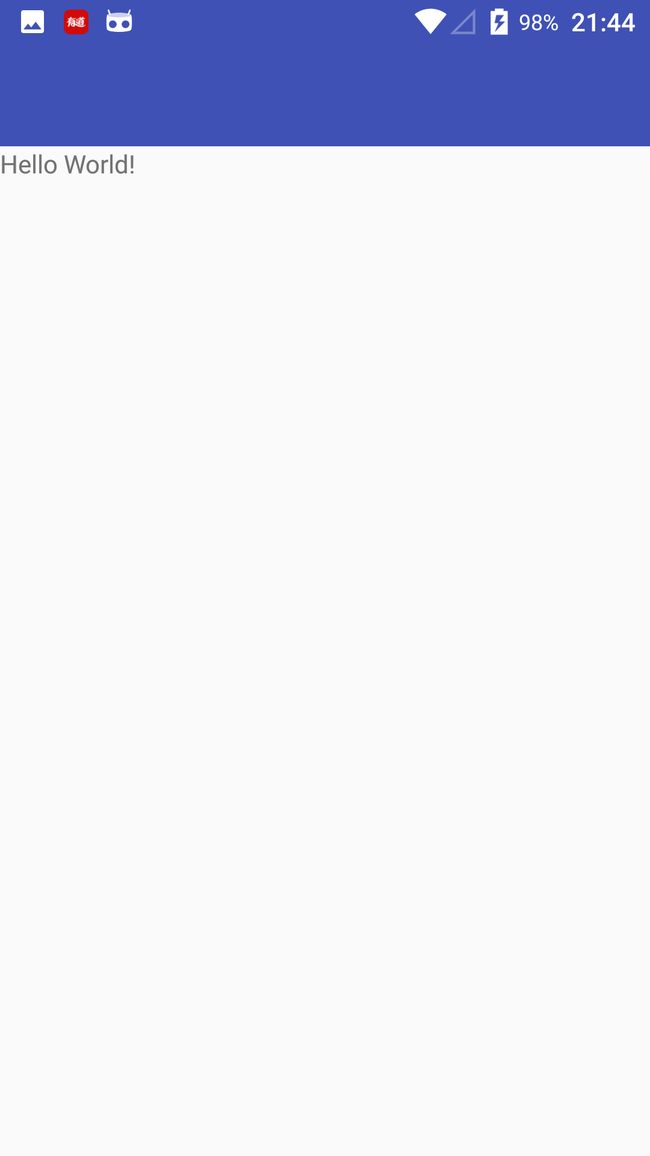Android状态栏颜色修改
名称纠结
参考了一系列的文章,开头都会阐述一下沉浸式状态栏和状态栏着色的区别。这里我用自己的理解来区分这两种概念:很多播放器播放电影时,会隐藏状态栏,当滑动屏幕时又会出现状态栏,这就是沉浸式。而在应用界面看到StatusBar颜色和ActionBar(ToolBar)颜色一致的,则是通过改变状态栏颜色实现的。
版本区别
在4.4之前状态栏一直是黑色的,在4.4中带来了 windowTranslucentStatus 这一特性,由此.4及其以上都是可以实现给状态栏设置颜色。但是在5.0及其以上可以直接在主题中设置颜色,或者调用 Window 类中的 setStatusBarColor(int color) 来实现,非常方便。所以需要有一种兼容两个版本的实现方法。
实现改变状态栏颜色
要想改变状态栏颜色,也就是将颜色设置成和ActionBar(ToolBar)一样。首先需要把StatusBar设置成透明
方案
实现大致的思路:透明状态栏,并将状态栏和DecorView重叠。实现状态栏颜色与ActionBar(ToolBar)颜色一致。注意为了让ActionBar(ToolBar)高度不变小,需要给paddingtop属性设置StatusBar的高度值。
透明化状态栏
Java实现方式:
//当版本大于,等于5.0时
if(Build.VERSION.SDK_INT >= Build.VERSION_CODES.LOLLIPOP) {
//1.状态栏在DecorView之上,其颜色跟随ActionBar(ToolBar)改变
View decorView = getWindow().getDecorView();
//设置根View(DecorView)Flag
//SYSTEM_UI_FLAG_LAYOUT_FULLSCREEN,状态栏悬浮于Activity上
//SYSTEM_UI_FLAG_LAYOUT_STABLE,保持整个View稳定, 常跟bar 悬浮, 隐藏共用, 使View不会因为SystemUI的变化而做layout
int option = View.SYSTEM_UI_FLAG_LAYOUT_FULLSCREEN
| View.SYSTEM_UI_FLAG_LAYOUT_STABLE;
//setSystemUiVisibility()通过Flag更改所谓SystemUI的属性
decorView.setSystemUiVisibility(option);
//透明状态栏
getWindow().setStatusBarColor(Color.TRANSPARENT);
}else if(Build.VERSION.SDK_INT >= Build.VERSION_CODES.KITKAT) {
//得到Window实例的属性
WindowManager.LayoutParams localLayoutParams = getWindow().getAttributes();
//添加透明状态栏Flag,就是利用了4.4添加的WindowTranslucentStatus特性
//此时布局将直接延伸到状态栏下方
localLayoutParams.flags = (WindowManager.LayoutParams.FLAG_TRANSLUCENT_STATUS |
localLayoutParams.flags);
}
通过主题实现方式:
为了兼容4.4一下的版本:
4.4版本:
5.0及5.0以上版本:
最后我们在AndroidManifest.xml文件中给Activity或者Application设置主题属性即可。
这时候出现问题:
在5.0模拟器上,以及6.0真机上测试,发现状态栏透明度并没有达到百分之百,如下图显示。所以这里建议使用Java代码实现状态栏透明。
改变状态栏颜色
通过第一步的透明化状态栏,导致布局会延伸到StatusBar下方。这里利用这一特点,为自定义的ToolBar增加一个paddingTop属性,其值就是StatusBar的高度。这样一来,改变了状态栏的颜色,同时与ToolBar颜色一致。
首先在values/dimens添加padingTop的值,也就是StatusBar的高度。
为了兼容4.4以前的版本:
0dp
4.4以后的版本:
25dp
ToolBar:
从上面代码看到,设置了一个属性android:minHeight,但是发现预想的结果和实际还是有区别的。由于增加了android:paddingTop属性,整个ActionBarSize会减去这个属性的值,最终的值就是实际效果的高度,如下图:
由于我们无法在编写布局文件前得到主题样式定制的ActionBarSize高度,通过?android:actionBarSize来获取。所以没有办法在布局文件中直接确定ToolBar的高度。那么如何在代码中获取ActionBar的高度呢?并且在代码中还需要获取paddingTop属性的值。
float toolBarPaddingTop = (int) (getResources().getDimension(R.dimen.padding_top));
TypedArray ta = obtainStyledAttributes(new int[]{android.R.attr.actionBarSize});
float actionBarHeight = ta.getDimension(0, 0);
int toolBarHeight = (int) (toolBarPaddingTop + actionBarHeight);
mToolBar.setMinimumHeight(toolBarHeight);
最终实现的效果:
如果一个activity的布局文件顶部是一张图片,或者整个就是一张图片,那么不需要设置paddingTop属性。直接让其拉伸到StatusBar下方。实现效果如下:
如何在代码中获取准确的状态栏的高度
public int getStatusBarHeight(Context context) {
int resourceId = context.getResources().getIdentifier("status_bar_height", "dimen", "android");
return context.getResources().getDimensionPixelSize(resourceId);
}
代码分析:使用getIdentifier()方法可以方便的获各应用包下的指定资源ID。第一个参数ID名,第二个参数资源属性,第三个参数包名。
注意
在5.0新增属性中:
- @color/colorPrimary
- @color/colorPrimaryDark
colorPrimary是ActionBar颜色,colorPrimaryDark是StatusBar颜色属性,ToolBar颜色需要用它的background属性来指定颜色。
目标
实现状态栏颜色改变还有另一种方法,利用fitSystemWindows属性,但是本身功底不够,看不太懂...
参考
Android 状态栏着色实践
Android"沉浸式"体验
Android App 沉浸式状态栏解决方案
使用getIdentifier()获取资源Id